


Es gibt viele Gründe, warum Sie Ihren Bildschirm aufzeichnen möchten. Zum Beispiel werden Sie Tutorial-Videos auf YouTube hochladen. Oder Sie möchten Ihr Gameplay auf verschiedenen Videoseiten teilen, damit andere es sehen können.
In diesem Artikel werden wir verschiedene überprüfen kostenloser Bildschirmrekorder (kein Wasserzeichen). Auf diese Weise wissen Sie, welche Sie für jede Art von Video verwenden müssen, das Sie erstellen möchten. Diese besten kostenlosen Bildschirmrekorder werden im Detail erklärt. Lass uns anfangen.
Inhaltsverzeichnis Teil 1. Die fünf besten kostenlosen Bildschirmschreiber (kein Wasserzeichen)Teil 2. So konvertieren Sie aufgezeichnete VideodateienTeil 3. Abschließend
Dies ist einer der besten kostenlosen Bildschirmrekorder (kein Wasserzeichen), den Sie speziell zum Erfassen und sogar Streamen von Spielen verwenden können. Es ist mit vielen Funktionen ausgestattet, die es Ihnen ermöglichen Erstellen Sie hochwertige Bildschirmaufnahmen.
Es ermöglicht HD-Aufzeichnung und -Streaming und setzt Ihrer Videolänge keine Grenzen. Allerdings ist die Einrichtung von OBS Studio kann etwas Zeit in Anspruch nehmen. Wenn Sie ein begeisterter Spieler sind, ist dies die beste Bildschirmaufnahmesoftware, die Sie verwenden können.
Mit der Alternative FRAPS können Sie nur etwa 30 Sekunden lang aufnehmen und Ihre Videos mit einem Wasserzeichen versehen. Dies gilt nur, wenn Sie für die Premium-Version bezahlt haben. OBS Studio ist jedoch umgekehrt. Es ist völlig kostenlos und unterliegt keinen Einschränkungen, da es sich um ein Open-Source-Tool handelt.
Dieser kostenlose Bildschirmrekorder (kein Wasserzeichen) unterstützt High-Definition-Aufzeichnung und -Streaming. Außerdem schränkt es weder die Länge noch die Anzahl der von Ihnen erstellten Videos ein. Mit OBS Studio können Sie über YouTube Gaming oder Twitch live streamen. Sie können das von Ihnen erstellte Projekt sogar speichern und zu einem späteren Zeitpunkt darauf zurückgreifen.
Filmmaterial kann in gängigen Formaten wie FLV codiert und auf Ihrem lokalen Laufwerk gespeichert werden. Mit OBS Studio können Sie Aufnahmen direkt von Ihrer eigenen Grafikkarte machen. Somit kann der Vollbildmodus für Spiele aufgezeichnet werden. Andere Bildschirmaufnahmesoftware kann dies nicht und kann den Bildschirm im Fenstermodus erfassen.
Sie können Hotkeys anpassen, um Ihre Aufnahmeaktionen zu steuern. Sie können mit 60 Bildern pro Sekunde oder sogar mehr aufnehmen, wenn Sie möchten, während Sie Multi-Core-CPUs voll ausnutzen, um eine verbesserte Leistung zu gewährleisten. Der einzige Nachteil von OBS Studio ist, dass es ein wenig dauert, das einzurichten, was Sie möchten. Es ist jedoch einer der besten kostenlosen Bildschirmrekorder (kein Wasserzeichen).

Dies ist der beste kostenlose Bildschirmrekorder (ohne Wasserzeichen), wenn Sie interaktive Screencast-Videos, Handbücher, Dokumente, Dokumentationen und Schulungspräsentationen erstellen möchten. Es verfügt über einen umfassenden Screencast-Editor, mit dem Sie Video und Audio bearbeiten und sogar das Erscheinungsbild von Inhalten ändern können.
Die ActivePresenter ermöglicht Ihnen sogar den effizienten und schnellen Aufbau verschiedener vernetzter Szenarien. Es ermöglicht Ihnen, mit dem Tool erstellte Inhalte auf verschiedene Gerätetypen zu übertragen. Dies liegt daran, dass es den aktuellsten HTML5-Standard für das Web unterstützt. Darüber hinaus ist es mit einer Vielzahl von Learning-Management-Systemen integriert.
Zu den bemerkenswerten Funktionen von ActivePresenter gehören PowerPoint-Konvertierung, interaktive Inhalte und Kurse, die sowohl im Selbststudium als auch von einem Lehrer geleitet werden können. Es hat sogar Funktionen zum Erstellen von Quiz und Tests. Mit der Software ist eine Videoverwaltung möglich, mit der Sie Inhalte importieren und exportieren können. Und es hat auch eine Kurseditionsfunktion.
Dem ActivePresenter fehlen jedoch einige Dinge. Es ist nicht der beste kostenlose Bildschirmrekorder (kein Wasserzeichen) für Spiele. Es enthält auch keine Funktionen für die Erstellung von Konzeptplänen und die Verwaltung von Modellen.
#1: Vorteile von ActivePresenter
#2: Nachteile von ActivePresenter
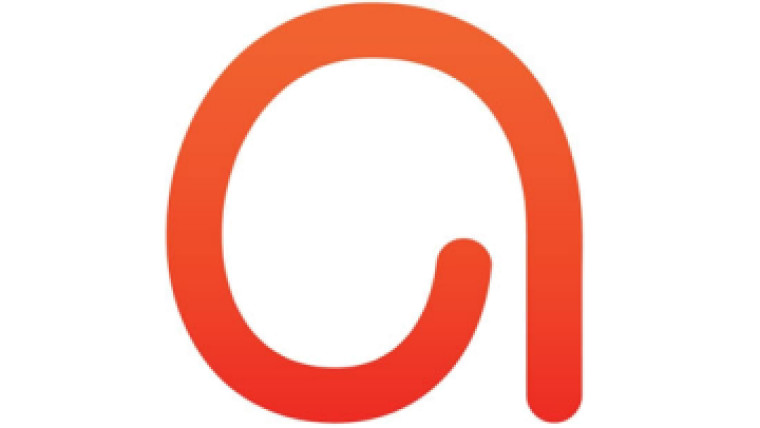
Dies ist ein großartiger Rekorder in Browsern, der sehr leistungsstark und sogar besser ist als herkömmliche Desktop-Anwendungen. Das Tolle daran ist, dass es keine Fristen gibt. Dies ist ein ausgezeichneter kostenloser Bildschirmrekorder (kein Wasserzeichen).
Es bietet viele Optionen zum Exportieren von Videos, ist jedoch nicht die beste Option, wenn es um Spiele geht. Dies ist ein Muss, wenn Sie Präsentationen, Software-Tutorials und Demonstrationen aufzeichnen und erstellen möchten. Es ist eine browserbasierte Anwendung, was bedeutet, dass es nicht das beste Werkzeug für die Spielaufzeichnung ist. Für andere Arten von Aufgaben ist es jedoch eine ideale Lösung.
Im ersten Moment nutzen Sie Apowersoft, fordert die Software Sie auf, eine kleine Launcher-App herunterzuladen. Sie erhalten dann eine Steuerleiste, die im Vergleich zu anderen Desktop-Bildschirmaufnahmeanwendungen mit vielen Optionen ausgestattet ist. Mit diesem Tool können Sie Nehmen Sie Filmmaterial von Webcams oder Desktops auf. Sie können Audio auch über ein Mikrofon, einen PC oder eines der beiden Geräte aufnehmen.
Mit Apowersoft können Sie einen ganzen Bildschirm aufzeichnen. Sie können auch eine bestimmte Region auswählen und voreingestellte Auflösungen auswählen. Dies ist eine großartige Sache, wenn Sie kleine Clips von Videoseiten wie YouTube aufnehmen möchten.
Mit der Software können Sie auch benutzerdefinierte Tastaturkürzel für die bequeme und schnelle Aufnahme erstellen. Sie können den Cursor während der Aufnahme hinzufügen oder entfernen. Außerdem können Sie verschiedene Ausgabeformate auswählen, darunter MOV, AVI, WMV und MP4. Während des Aufnahmevorgangs können Anmerkungen hinzugefügt werden.
Sobald Sie fertig sind, können Sie die Dateiaufzeichnung als Video oder GIF speichern. Sie können es sogar direkt auf Vimeo, YouTube, Dropbox oder Google Drive hochladen. Auch das Bearbeiten von Videoclips ist möglich. Sobald Sie diese Option erhalten, müssen Sie jedoch nur noch den Apowersoft Video Editor herunterladen, seine zusätzliche Komponente. Mit diesem Editor können Sie Ihr Video anpassen, bevor Sie es exportieren. Es ist sowohl in einer kostenlosen Testversion als auch in einer kostenpflichtigen Premium-Version erhältlich. Apowersoft ist in der Tat ein großartiger kostenloser Bildschirmrekorder (kein Wasserzeichen).
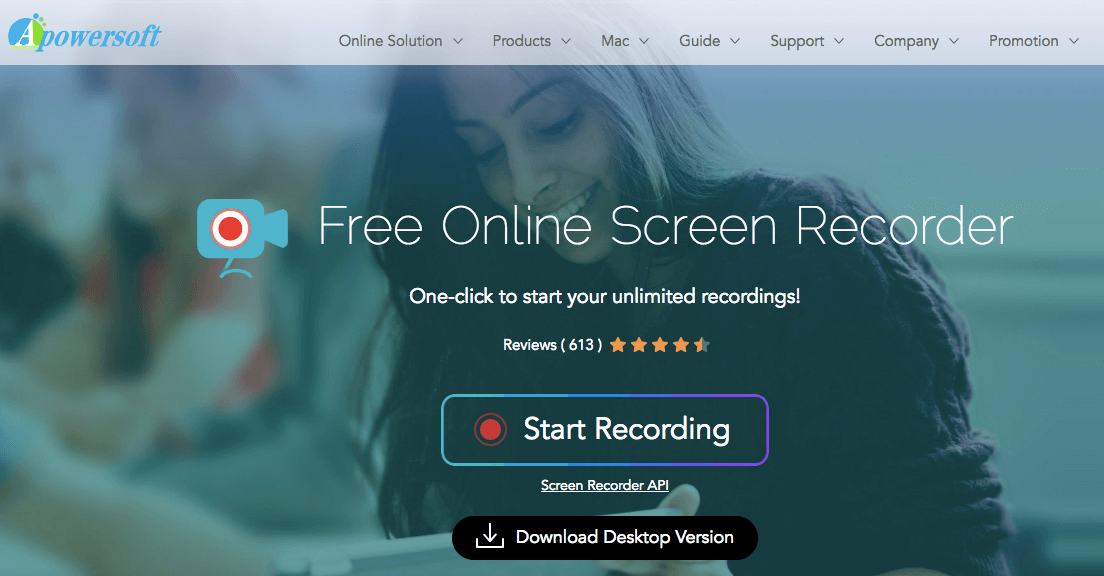
Dies ist eine kostenlose Anwendung, die sehr einfach zu bedienen und zu verstehen ist. Es ist ein kostenloser Bildschirmrekorder; In erstellten Videos wird kein Wasserzeichen platziert. Sie können wählen, ob Sie einen Vollbildmodus oder einen gewünschten Bereich aufnehmen möchten. Zeig mehr ermöglicht Ihnen auch die Aufnahme von Mikrofon-Audio, Systemtönen und Webcam-Video.
Es fehlen jedoch Videobearbeitungs- und Echtzeit-Doodling-Tools, die in Apowersoft verfügbar sind. Es ist sehr einfach und leicht zu bedienen. Zuerst müssen Sie auf die ShowMore-Homepage gehen und den Launcher herunterladen, um mit der Aufnahme zu beginnen.
Sie können Videos in den gewünschten Auflösungen aufnehmen, einschließlich Full HD. Um Wasserzeichen in Ihren Videos zu vermeiden, müssen Sie sich lediglich für ein neues Konto bei Apowersoft anmelden. Wenn Sie Ihren Namen und Ihre E-Mail-Adresse bereits registriert haben, wird das Wasserzeichen automatisch entfernt. Außerdem können Sie das Werkzeug auf unbestimmte Zeit ohne Längenbeschränkung und ohne Wasserzeichen verwenden.
Leider ist ShowMore eher eine einfache Version von Apowersoft Screen Recorder. Sie haben den gleichen Entwickler. Es enthält keinen integrierten Editor für Videos. Außerdem können Sie nur Videos aufnehmen und im MP4-Dateiformat speichern. Um diesen kostenlosen Bildschirmrekorder (kein Wasserzeichen) zu verwenden, führen Sie die folgenden Schritte aus:
Schritt 01: Besuchen Sie ihre Homepage hier.
Schritt 02: Drücken Sie Start Aufnahme befindet sich im mittleren Teil der Seite. Warten Sie dann einige Sekunden.
Schritt 03: Bestätigen Sie, dass Sie möchten Öffnen Sie den Apowersoft-Bildschirmrekorder.
Schritt 04: Gehen Sie zum Abschnitt der Aufnahmesymbolleiste. Wählen Sie die Bildschirmauflösung. Sie können auch andere Optionen auswählen. Dann, Drücken Sie die rote Taste um mit der Aufnahme zu beginnen.
ShowMore ist ein großartiger kostenloser Bildschirmrekorder (kein Wasserzeichen), wenn Sie nach einer einfachen MP4-Online-Aufnahme suchen. Jedoch, Wenn Sie mehr Funktionen wie integrierte Videoeditoren, Bildeditoren und Screenshot-Apps wünschen, können Sie OBS Studio oder ActivePresenter verwenden. Alternativ kann auch ihre „Schwester“-Software Apowersoft verwendet werden.
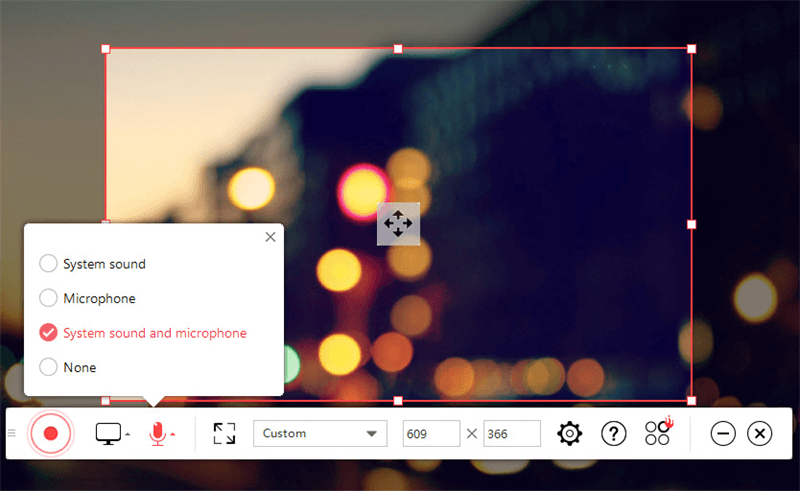
Dies könnte eine der besten Möglichkeiten sein, wenn es um die Bildschirmaufnahme und -aufzeichnung geht. Sie können den Desktop-Bildschirm mit Audio von mehreren externen Geräten aufnehmen. Auf diese Weise können Sie Video-Tutorials, Präsentationen usw. erstellen. Es ist ein völlig kostenloser Bildschirmrekorder (kein Wasserzeichen).
Es ist ein großartiger kostenloser Bildschirmrekorder (kein Wasserzeichen) für diejenigen, die lange Screencast-Videos, Präsentationen und Tutorials erstellen möchten. Die Benutzeroberfläche ist sehr einfach und sieht nicht so glatt aus wie andere Bildschirmrekorder da draußen. Aber für freie Software ist es ein großartiges Werkzeug, das Funktionen hat, die die Erwartungen weit übertreffen.
Dies wurde von Flash Intergo entwickelt und wird in Verbindung mit einem ebenfalls kostenlosen Video-Editor verwendet. Der Hauptnachteil ist jedoch, dass Sie keine eigenen Screenshots machen und Ihre Webcam auch nicht aufnehmen können.
# 1: Was sind die Vorteile von VSDC?
# 2: Was sind die Nachteile von VSDC?
Dieses kostenlose Bildschirmrekorder-Tool (kein Wasserzeichen) weist folgende Nachteile auf:
Was uns daran gefällt, ist, dass Sie Präsentationen erstellen können, bei denen die Webcam nicht aufgezeichnet werden soll. Außerdem können Sie Tipps erstellen, die tatsächlich angezeigt werden, wenn Sie mit der Maus klicken oder eine Taste drücken.
Das Tool ermöglicht es Ihnen auch Erstellen Sie Heftkarten für Mauspositionen und drücken Sie die Taste. Auf diese Weise können Sie professionelle Tutorials und Unternehmenspräsentationen in verschiedenen Ausgabeformaten erstellen. Es speichert auch umfassende Informationen über Cursorbewegungen.
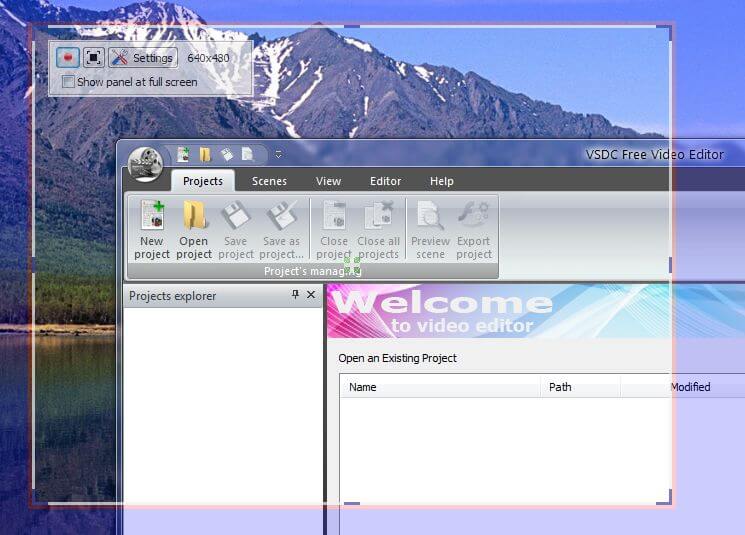
Dem oben enthaltenen kostenlosen Bildschirmrekorder (kein Wasserzeichen) fehlt manchmal eine wichtige Funktion für Inhaltsersteller und Medienbegeisterte, die von einem Dateiformat in ein anderes konvertieren. In diesem Fall empfehlen wir die Verwendung DumpMedia Video Converter.
Das genannte Tool kann von mehreren Dateiformaten in ein anderes konvertieren. Außerdem kann es zum Bearbeiten und Verbessern der Videoqualität verwendet werden. DumpMedia Mit Video Converter können Sie auch Videos herunterladen und Audios von YouTube, SoundCloud, Vimeo usw. Sie müssen also nicht warten, bis eine Bildschirmaufnahme-Software das Video abspielt und für Sie aufnimmt. Sie können es direkt herunterladen mit DumpMedia Videokonverter.
In diesem Artikel haben wir fünf der besten kostenlosen Bildschirmrekorder (ohne Wasserzeichen) aufgelistet. Außerdem sind sie ausgezeichnete Optionen für die Aufnahme von Bildschirmen, Webcams, Mikrofon-Audio und internem Audio.
Ihnen fehlt jedoch eine wichtige Funktion für Medienbegeisterte. Diese Funktion ist die Konvertierungsfunktion, die DumpMedia Video Converter ist ein Schwergewichts-Champion. Das besagte Tool kann verwendet werden, um Videos von einem Format in ein anderes gewünschtes Format zu konvertieren. Sie können zum Beispiel Konvertieren Sie Ihre WebM-Videos in das MP4-Format. Auf diese Weise können Sie die von Ihnen erstellten Präsentationen und Videos in diesen kostenlosen Bildschirmrekordern verwenden und auf mobile Geräte übertragen.
